آموزش سرچ کنسول گوگل
وبلاگآموزش سرچ کنسول گوگل- 2020-10-18 19:46:26
آموزش سرچ کنسول گوگل
در این مقاله به آموزش سرچ کنسول گوگل که یک ابزار قدرتمند و رایگان درزمینهٔ سئو سایت است، میپردازیم.
سرچ کنسول گوگل که درگذشته بانام گوگل وبمستر تولز شناخته میشد مجموعهای از ابزارهایی است که گوگل در اختیار انتشاردهندگان قرار داده است تا بتوانند عملکرد سایتشان را از دید موتورهای جستجو ارزیابی کنند. درواقع تولیدکنندگان محتوا و مالکان سایتها میتوانند ببینند که سایتشان توسط موتورهای جستجو چگونه دیده میشود. این ابزار یکی از بهترین ابزارهای سئو است.
وبمستر تولز دادهها و گزارشات ارزشمندی را ارائه میدهد که توسط آنها میتوانید بفهمید صفحات مختلف در وبسایت شما چگونه در نتایج جستجو ظاهر میشوند. این ابزار کوئری های جستجو را برای صفحات نشان دادهشده در نتایج جستجوی گوگل و تعداد کلیکهای آن را به شما نشان میدهد. این دادهها به شما در بهبود نوشتههای قدیمی، نوشتن محتوای جدید و ایجاد یک استراتژی محتوا برای سایت کمک میکند.
گوگل وبمستر تولز به شما امکان ارائه نقشه سایت (XML sitemap) و مستثنا کردن URL ها را میدهد و به گوگل اجازه میدهد تا مهمترین محتواهای سایت شمارا نمایش دهد. همچنین اگر مشکلی در سایت شما وجود داشته باشد که مانع از خزیدن و ایندکس کردن صفحات سایت شما توسط رباتهای گوگل شود، آن را به شما اطلاع میدهد.
در سال 2018 گوگل یک سرچ کنسول کاملاً جدید راهاندازی کرد. در نسخه جدید سرچ کنسول بسیاری از قطعات قدیمی حذفشده است اما در کل دسترسی به دادهها بسیار بهبودیافته و اطلاعات بیشتری نسبت به نسخه قدیمی در دسترس شما قرار دارد. همچنین رابط کاربری آن بسیار ساده و کاربرپسند شده است.
در این آموزش سرچ کنسول گوگل و نسخه جدید آن را بهصورت کامل و جامع بررسی کرده و با چگونگی کار با پیشخوان آن آشنا خواهیم شد.
آنچه در این صفحه میخوانید:
آموزش ثبت سایت در سرچ کنسول گوگل
مرتبسازی بر اساس impressions سرچ کنسول گوگل
Mobile Usability آموزش سرچ کنسول گوگل
آموزش سرچ کنسول گوگل ((Sitelinks Searchbox
آموزش سرچ کنسول گوگل (Manual Actions)
آموزش سرچ کنسول گوگل ( (External links
آموزش ثبت سایت در سرچ کنسول گوگل
وارد وبسایت Google Webmaster tools شده و روی Start now کلیک کنید.
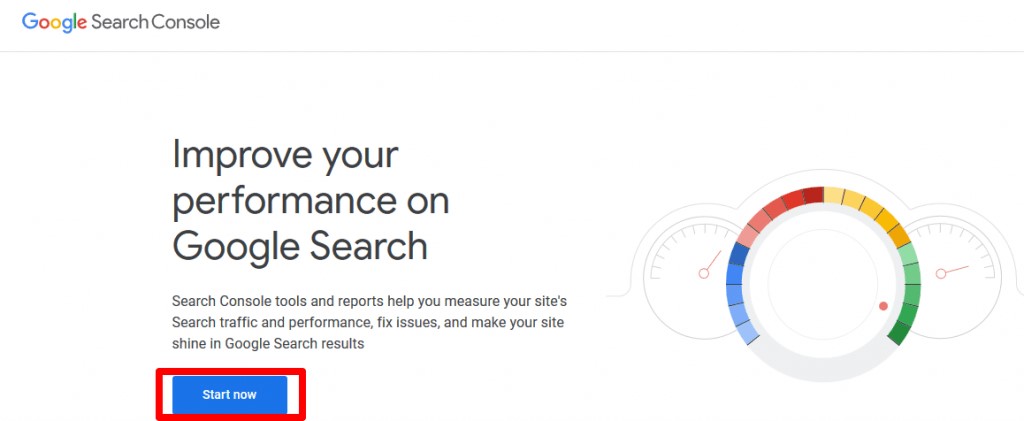
با یک اکانت گوگل sign in کنید. سپس صفحهای مشابه شکل زیر برای شما باز میشود.
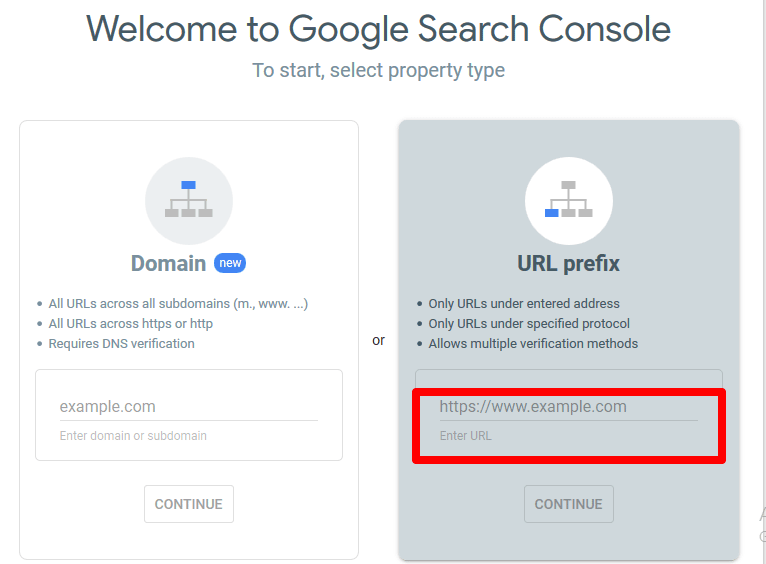
در قسمت URL prefix آدرس URL کامل سایت خود را وارد کرده و روی Continue کلیک نمایید.
توجه داشته باشید که گوگل HTTP و HTTPS را دو پروتکل جداگانه میداند. بنابراین https://example.com و http://example.com ازنظر گوگل دو سایت کاملاً جداگانه هستند.
این مورد شامل گذاشتن .www در ابتدای URL سایت نیز میشود بنابراین در واردکردن درست آدرس URL دقت کافی را به عملآورید.
در صفحه بعدی از شما خواسته میشود مالکیت وبسایتی که وارد کردهاید را درستی سنجی و اثبات کنید. برای انجام این کار روشهای مختلفی وجود دارد. که در ادامه آموزش سرچ کنسول گوگل، سادهترین روش که استفاده از تگهای HTML است را توضیح خواهیم داد.
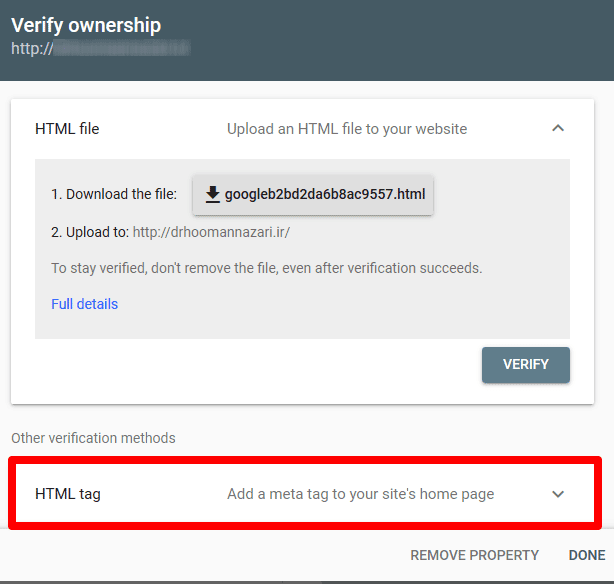
در صفحه نشان دادهشده در قسمت Other verification methods روی پنجره کشویی HTML tag کلیک کنید.
سپس متا تگ نشان دادهشده در این صفحه را کپی کنید. توجه داشته باشید که تنها قسمتی از متا تگ را که داخل کوتیشن قرارگرفته است را کپی کنید.
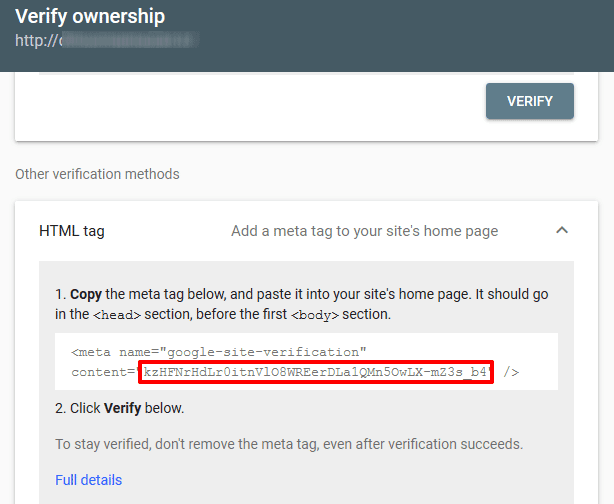
روشهای متفاوتی برای اثبات مالکیت سایت وجود دارد. این کار را میتوانید هم از طریق پیشخوان وردپرس و هم از طریق افزونهها انجام دهید. اما بهترین و سادهترین روش استفاده از افزونهها است. در ادامه آموزش سرچ کنسول گوگل به انجام این کار با استفاده از افزونه Yoast SEO میپردازیم.
البته با استفاده از افزونه Insert Headers and Footers نیز میتوان درستی سنجی سایت را انجام داد. کافی است افزونه را نصب و فعالسازی کرده و کدی را که سرچ کنسول گوگل در اختیار شما قرار داده است در فیلد Header وارد کنید. اما ازآنجاکه افزونه Yoast SEO یکی از بهترین افزونههای سئو وردپرس است و نصب و فعالسازی آن برای هر سایت وردپرسی لازم و ضروری است نحوه اثبات مالکیت سایت با این افزونه را توضیح خواهیم داد.
در ابتدا باید افزونه Yoast SEO را نصب و فعالسازی کنید. سپس در پیشخوان وردپرس به مسیر سئو » عمومی رفته و در تب ابزارهای وبمستر در قسمت کد تأییدیه گوگل متاتگ کپی شده را وارد کنید و روی دکمه ذخیره تغییرات کلیک نمایید.
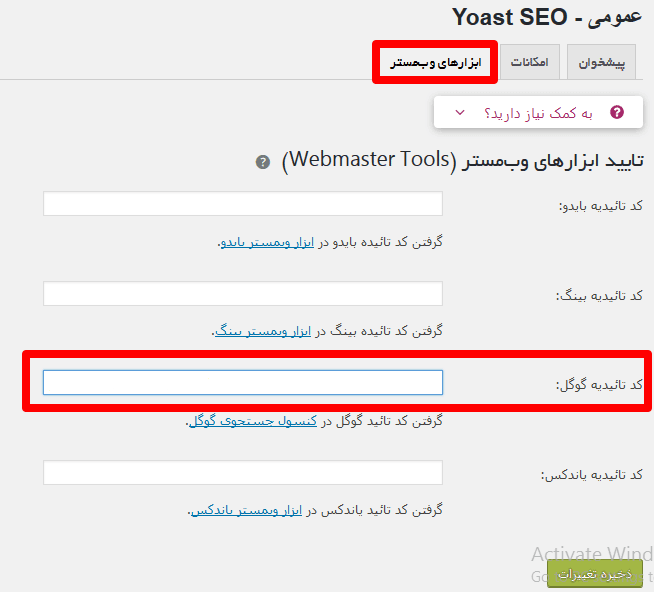
یک روش دیگر با استفاده از افزونه Yoast SEO این است که در پیشخوان وردپرس به مسیر سئو » میز فرمان جستجو رفته و در قسمت “کد تأییدیه گوگل” روی دکمه “دریافت کد تصدیق گوگل” کلیک کنید و از همینجا کد موردنظر خود را دریافت کنید.
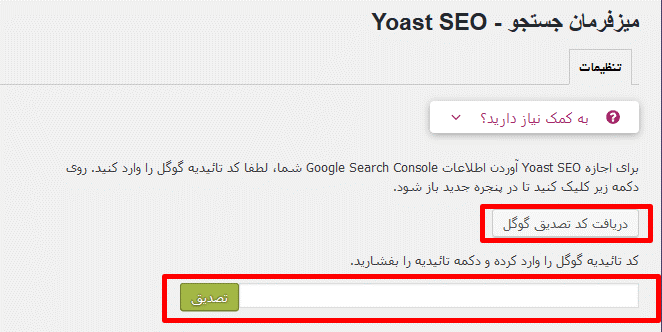
سپس مجدداً به صفحه تنظیمات سرچ کنسول بازگشته و روی دکمه Verify کلیک کنید. یک پیام موفقیتآمیز برای شما نشان داده میشود. با کلیک بر روی GO TO PROPERTY وارد صفحه پیشخوان سرچ کنسول گوگل میشوید.
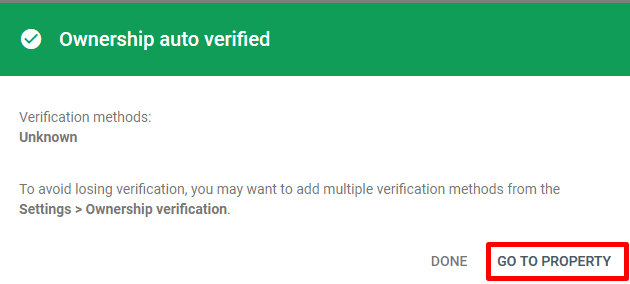
پس از ثبت سایت در سرچ کنسول گوگل در اولین گام سرچ کنسول گوگل را با گوگل آنالیتیکس مرتبط کنید. در ادامه نحوه انجام این کار را آموزش خواهیم داد.
برای این کار گوگل آنالیتیکس را بازکرده و در ساید بار سمت چپ صفحه روی تب Admin کلیک کنید.

سپس روی Property Settings کلیک کنید.

به سمت پایین اسکرول کرده و روی دکمه Adjust Search Console کلیک کنید.
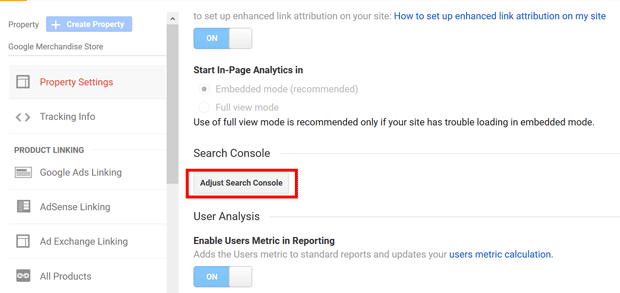
در صفحه نشان دادهشده روی Add کلیک کنید.
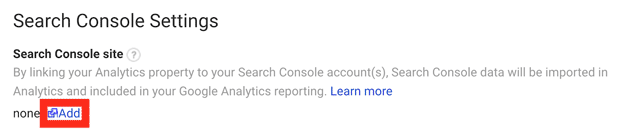
سپس آدرس سایت خود را وارد کرده و روی Save کلیک کنید. سرچ کنسول به گوگل آنالیتیکس متصل خواهد شد. بااتصال سرچ کنسول به گوگل آنالیتیکس میتوانید اطلاعات ارزشمندی مانند دادههای کلمه کلیدی، CTR، موقعیت دادهها برای هر کشور و بسیاری اطلاعات دیگر را به دست آورید.
در ادامه آموزش سرچ کنسول گوگل به بررسی تبهای مختلف پیشخوان آن میپردازیم.
آموزش پیشخوان سرچ کنسول گوگل
Overviewسرچ کنسول گوگل
تب Overview در سرچ کنسول گوگل دارای سه گزارش اصلی Performance و Coverage و Enhancements است.
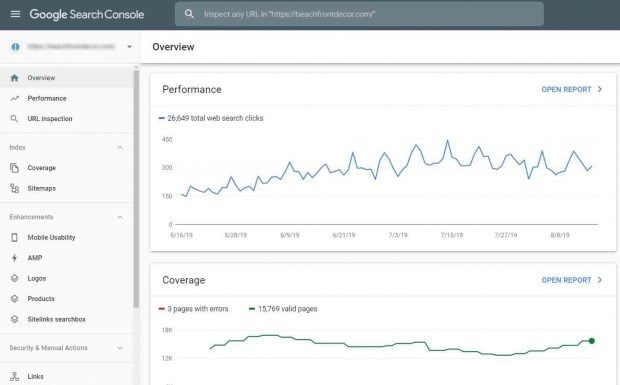
در ادامه آموزش در مورد هریک از گزارشها توضیحات بیشتری خواهیم داد.
Performanceسرچ کنسول گوگل
ابزار Performance بخشی است که بیشترین استفاده روزمره را برای وبمستران دارد. این بخش جایی است که مفیدترین اطلاعات بهینهسازی سایت برای موتورهای جستجو و افزایش ترافیک وبسایت را به دست خواهید آورد.
بخش Performance که قبلاً سرچ آنالیتیکس نامیده میشد، جایگزین گزارش سرچ کوئری در سرچ کنسول قدیمی است. سرچ آنالیتیکس اطلاعات بسیار ارزشمندی در مورد عملکرد وبسایت در نتایج جستجوی گوگل در اختیار شما قرار میدهد.
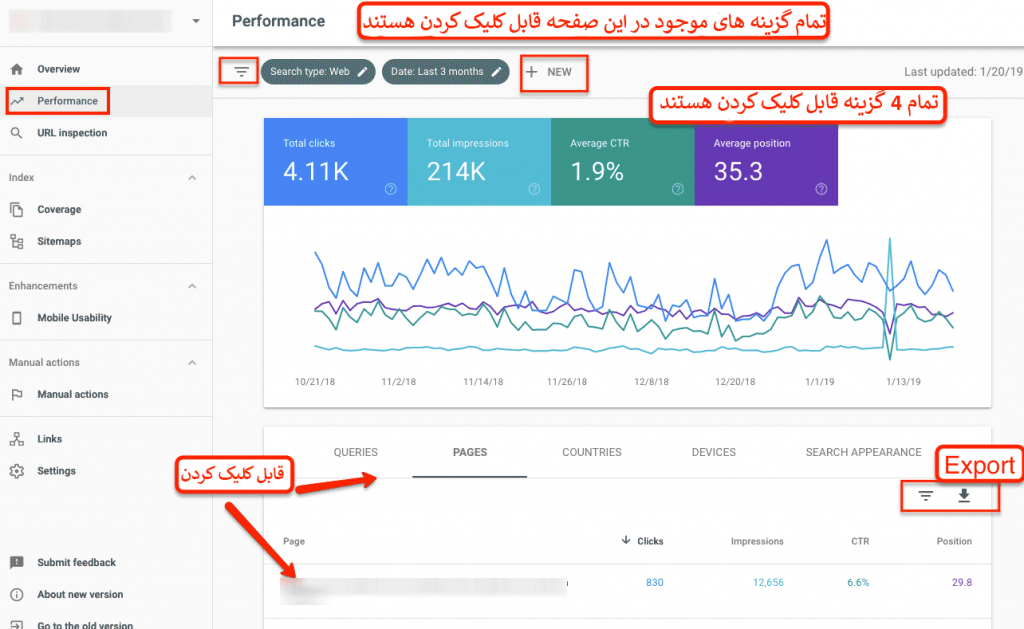
قبل از اینکه در مورد دادهها و اطلاعاتی که میتوانید از بخش Performance به دست آورید، صحبت کنیم بهتر است در ادامه آموزش سرچ کنسول گوگل با برخی تعاریف مهم که مستقیماً از گوگل بهدستآمدهاند، آشنا شویم.
تعریف CTR ، Impressions ، Clicks ، Queries و Position
:Queriesکلمات کلیدی که کاربران در بخش جستجوی گوگل سرچ میکنند.
: Clicks تعداد کلیکهای دریافت شده از یک صفحه نتایج جستجوی گوگل که منجر به فرود آمدن کاربر در محتوای نوبت. توجه داشته باشید که کلیکها برابر با جلسات ارگانیک در گوگل آنالیتیکس نیستند.
Impressions: کاربر در صفحه نتایج جستجوی گوگل چه تعداد لینک به سایت شما میبیند، چه آن لینک اسکرول شده و به چشم کاربر بیاید و چه نیاید. اما اگر کاربر صفحه 1 را دیده و لینک در صفحه 2 قرار داشته باشد، impression بهحساب آورده نمیشود. با این حساب اگر یکی از کوئری های شما همیشه در صفحه اول باشد، تعداد impression های آن دقیقاً برابر تعداد جستجوهای کوئری موردنظر است.
CTR (Click-through rate) یا نرخ کلیک : درصد تعداد کلیکها (Clicks) تقسیمبر تعداد impressions. اگر یک ردیف از دادهها impressons نداشته باشند، CTR بهصورت (-) نشان داده میشود زیرا CTR تقسیمبر صفر خواهد شد. هرچه درصد CTR بالاتر باشد به این معنی است که وبسایت موفقیت بیشتری در جذب بازدیدکننده از موتورهای جستجو دارد.
: Position متوسط موقعیت بالاترین نتایج سایت شما. بهعنوانمثال اگر سایت شما دارای سه نتیجه در موقعیتهای 2، 4 و 6 برای یک کوئری است، Position 2 یعنی بالاترین موقعیت گزارش میشود. اگر یک کوئری دوم دارای نتایج 3، 5 و 9 باشد، موقعیت متوسط شما (2+3)/2=2.5 خواهد بود. لینکهایی که در نتایج جستجوی گوگل ظاهر میشوند حتماً باید توسط اشخاص مشاهده (impression) شوند تا position آنها در صفحه شمردهشده و در نظر گرفته شود. اگر یک ردیف از دادهها impression نداشته باشند، position بهصورت (-) نمایش داده خواهد شد زیرا بدون وجود impression، position نیز وجود نخواهد داشت.
برای استفاده مؤثر از سرچ کنسول گوگل لازم است گروهبندیها را تغییر دهید تا دادههای موردنیاز خود را به دست آورید. توجه داشته باشید که میتوانید گروهبندیها را بعد از اعمال فیلتر تغییر دهید. برای اعمال فیلتر کافی است روی آیکون مربوط به آن کلیک کرده و از میان گزینههای نشان دادهشده گزینه موردنظر خود را انتخاب کنید.
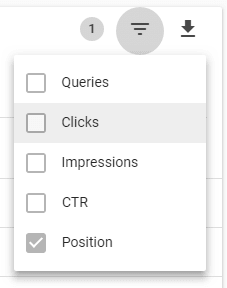
پسازآن یک بخش برای فیلتر کردن اضافه خواهد شد که بسته به اینکه کدامیک از گزینههای موجود را انتخاب کرده باشید متفاوت است.

همچنین توجه داشته باشید که اگر گروهبندیهای بزرگی دارید میتوانید تمام اطلاعات را Export کرده و در یک صفحه گسترده (Spread Sheet) آنها را مشاهده کنید.
تقریباً تمام اطلاعات موجود در گزارش Performance قابل کلیک کردن، مرتبسازی و فیلتر کردن است. در ادامه آموزش سرچ کنسول گوگل دو نمونه از اطلاعاتی که میتوانید از این صفحه به دست آورید را توضیح میدهیم.
1- تشخیص اینکه چرا یک صفحه ترافیک از دست میدهد
تمام باکسهای متریکها را بررسی نمایید
صفحه موردنظر خود را فیلتر کرده و یک محدوده تاریخ مشخص کنید.
روی Queries، Countries، Devices کلیک کنید تا مقصر را معلوم کنید.
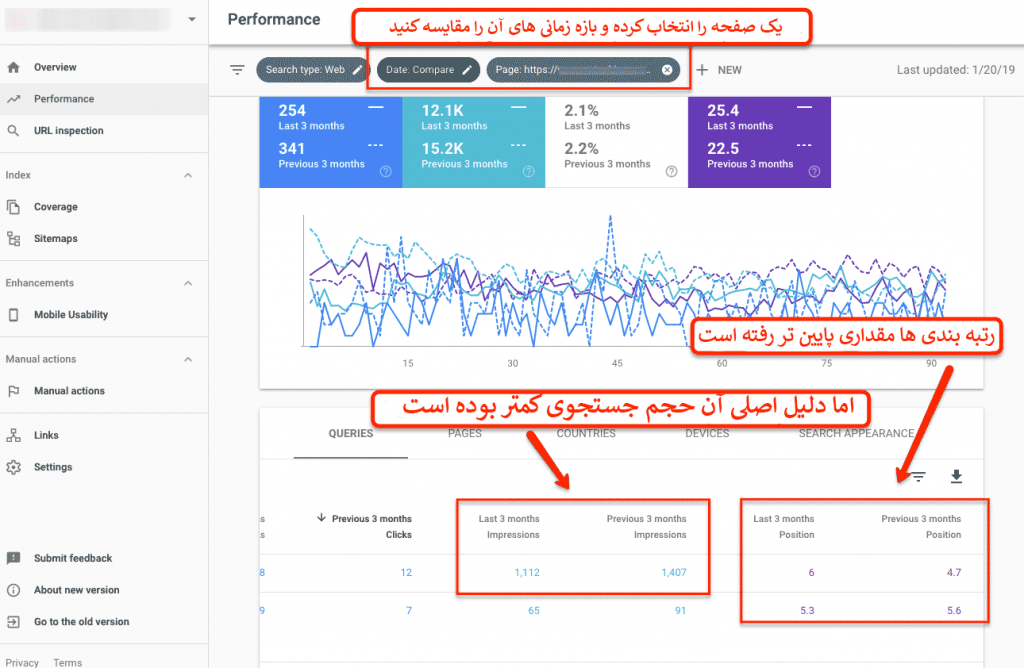
- 2پیدا کردن ایده برای تولید محتوای جدید یا اصلاح محتوای موجود
تمام باکسهای متریکها را بررسی کنید.
فیلتر کردن بر اساس صفحه،
مرتبسازی بر اساس impressions سرچ کنسول گوگل
جستجو برای کوئری هایی که مستقیماً به صفحه مرتبط نیستند اما میتوان با آنها رتبه بهتری کسب کرد.
از این دادهها برای تجدیدنظر در یک محتوا و آدرسدهی کوئری موردنظر یا ساخت یک محتوای جدید و هدف قرار دادن آن کوئری استفاده کنید.
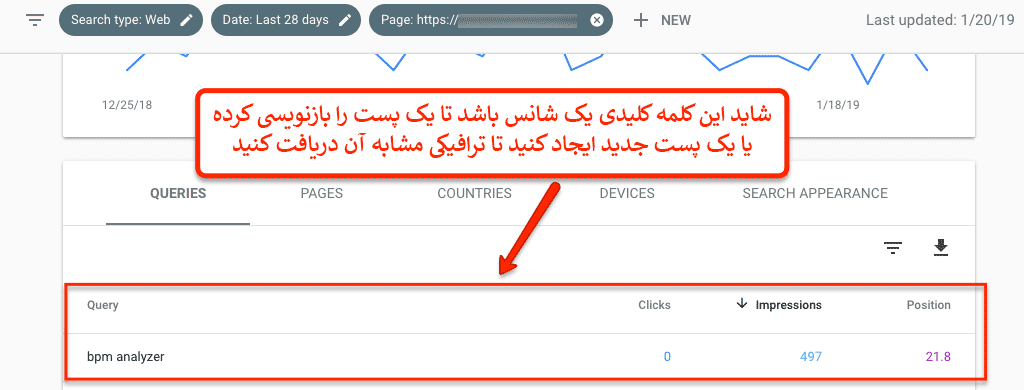
ابزار Performance کنسول جدید گوگل یکی از مفیدترین مجموعه ابزارهای آن است و اطلاعات ارزشمندی در اختیار شما قرار میدهد. ما آموزش جامع و کاملی از کار با ابزار Performance سرچ کنسول گوگل و اطلاعاتی که میتوانید از این ابزار به دست آورده و از آن برای بهبود سئو سایت استفاده کنید، فراهم کردهایم. برای اطلاعات بیشتر در مورد این ابزار و نحوه دریافت اطلاعات از آن مقاله آموزش Performance در کنسول جدید گوگل را مطالعه بفرمایید.
حال که در مورد ابزار Performance تا حدودی اطلاعات کسب کردید، در ادامه آموزش سرچ کنسول گوگل به بررسی تب URL Inspection میپردازیم.
URL Inspectionسرچ کنسول گوگل
ابزار URL Inspection نسخه مفیدتر ابزار Fetch As Google سرچ کنسول قدیمی است. شما میتوانید هر یک از URL های سایت خود را در این ابزار قرار دهید تا گزارش دقیقی ازآنچه رباتهای گوگل میبینند، میفهمند و هندل میکنند، دریافت کنید. کافی است در قسمت نشان دادهشده در شکل زیر آدرس URL سایت خود را وارد کرده و اینتر بزنید.
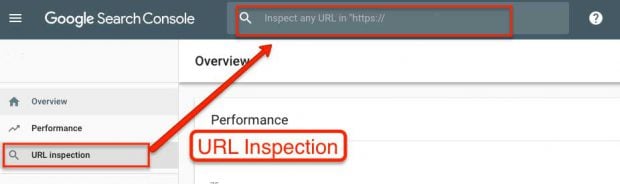
همچنین این صفحه حاوی اطلاعات فوقالعاده دقیق و مفیدی از نحوه خزیدن و ایندکس کردن رباتهای گوگل است که با کلیک بر روی VIEW CRAWLED PAGE و در پنجره کشویی Coverage میتوانید به این اطلاعات دسترسی داشته باشید.
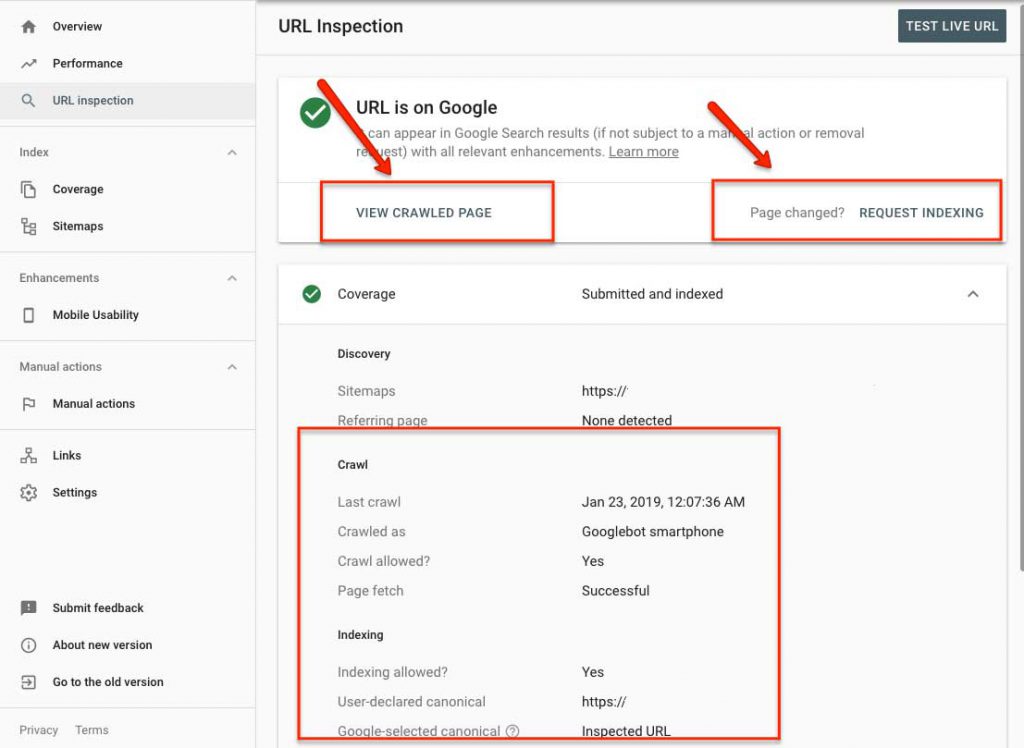
ابزار URL Inspection ابزار ارسال به گوگل (Submit to Google) که در سرچ کنسول قدیمی بود را نیز دارد. اگر بهروزرسانی فراوان ای در صفحه خود انجام دادهاید، میتوانید درخواست ایندکس کردن سریعتر را بدهید. برای این کار روی REQUEST INDEXING که در تصویر بالا نشان دادهشده است، کلیک کنید.
شما میتوانید ببینید که چگونه رباتهای گوگل از HTML واقعی برای دیدن خطاهای وبسایت ( مانند بلاک کردن جاوا اسکریپتها) استفاده میکنند. برای دسترسی به این اطلاعات بر روی دکمه TEST LIVE URL کلیک کرده و با کلیک بر روی دکمه VIEW TESTED PAGE اطلاعات دادهشده را دریافت کنید.
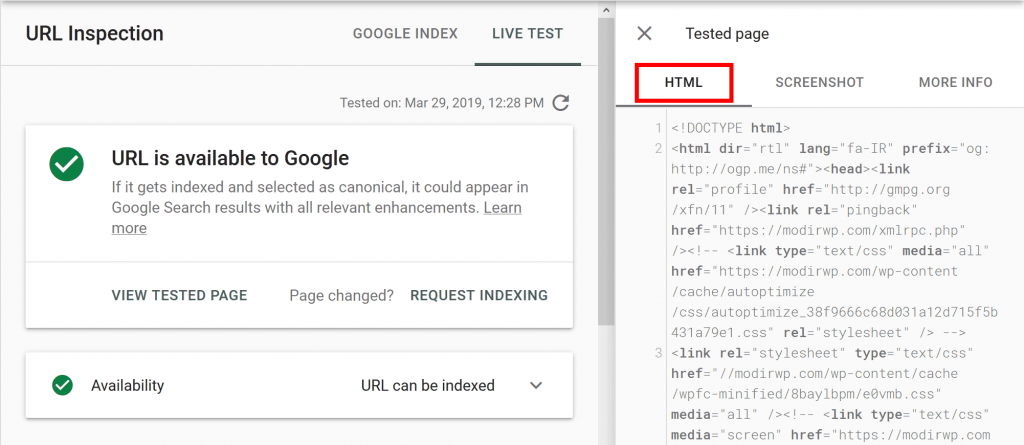
همچنین میتوانید اطمینان حاصل کنید که رباتهای گوگل سایت شمارا ازنظر بصری به همان صورتی ارائه میدهند که مرورگرهای انسانی این کار را انجام میدهند.
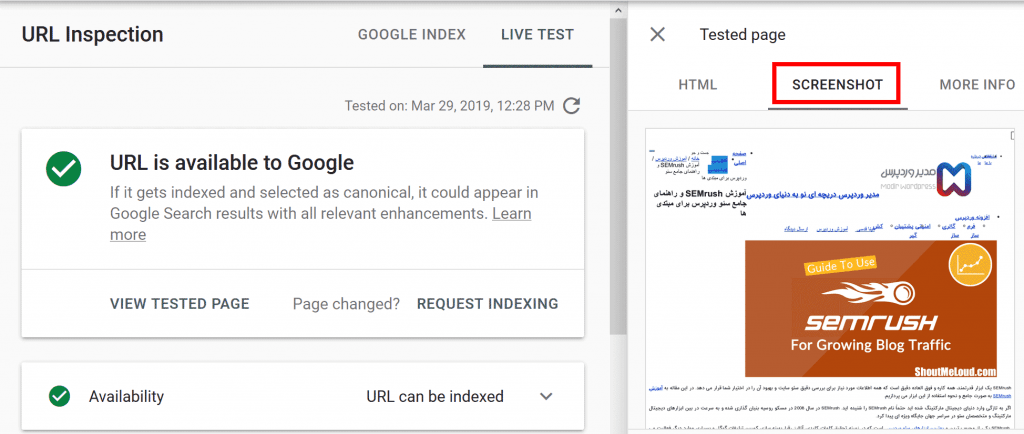
همچنین میتوانید منابعی که رباتهای گوگل به آنها متکی هستند را مشاهده کنید. این اطلاعات بهصورت چشمگیری سرعت عیبیابی شمارا افزایش میدهد. بهعنوانمثال اگر رباتهای گوگل بهسختی فایلهای CSS شمارا دانلود میکنند در این قسمت به شما نشان داده میشود.
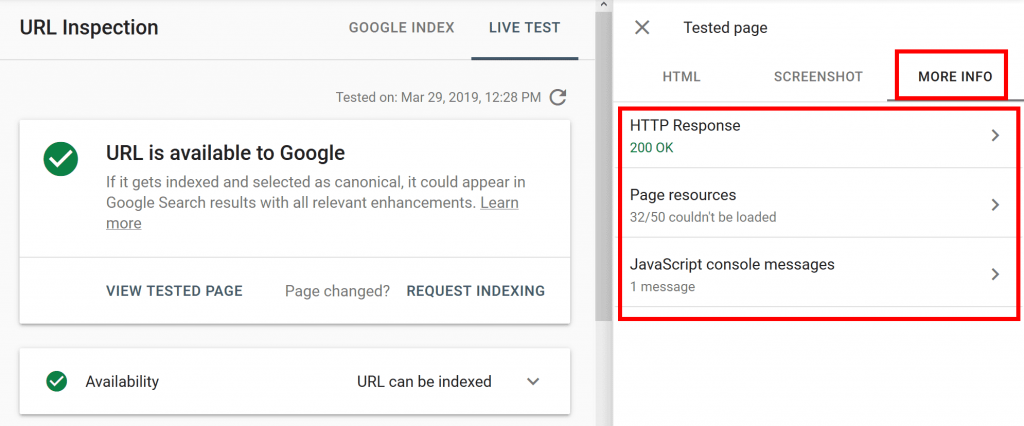
URL Inspection یک ویژگی عالی است اما نقطهضعف آن این است که پردازش انبوه را انجام نمیدهد.
برای استفاده مؤثر از سرچ کنسول گوگل باید بدانید که به دنبال چه اطلاعاتی هستید و این اطلاعات را از کجا به دست آورید. ابزارهای Performance و Coverage در سرچ کنسول گوگل حاوی اطلاعات بسیار ارزشمندی هستند که در بهبود سئو سایت کمک بسیار زیادی به شما میکنند. در قسمتهای قبل در مورد ابزار Performance صحبت کردیم. در ادامه آموزش سرچ کنسول گوگل به بررسی تب Index و ابزارهای درون آن یعنی Coverage و Sitemaps میپردازیم.
گوگل کپیهایی از وبسایت شمارا در سرورهای خود ذخیره کرده و از آنها برای آنالیز و ارائه در نتایج جستجو استفاده میکند.
این امر به این معنی است که درک اینکه کپیها به چه صورت هستند و گوگل چگونه آنها را به دست میآورد برای داشتن عملکرد بهتر در نتایج جستجوی گوگل امری حیاتی است.
اگر وبسایت شما عالی باشد اما کپیهای گوگل به درد نخورد هیچگاه نمیتوانید در نتایج جستجوی گوگل رتبهخوبی به دست آورید.
گزارشهای موجود در Index به شما کمک میکنند تا درک درستی ازآنچه که گوگل در اختیار دارد و میزان هماهنگی آن با وبسایت واقعیتان را بفهمید.
Coverage ابزارسرچ کنسول گوگل
در این صفحه میتوانید صفحاتی که دارای خطای ایندکس هستند را مشاهده کنید. برای اینکه یک URL در نتایج جستجوی گوگل ظاهر شود باید گوگل یک کپی از این صفحه را بهصورت ایندکس شده در سرورهایش داشته باشد.
شما میتوانید از این گزارش برای اطمینان از اینکه تمام صفحاتی که میخواهید توسط گوگل ایندکس شود، در حقیقت ایندکس شدهاند استفاده کنید. در ادامه آموزش سرچ کنسول گوگل در مورد این بخش بیشتر توضیح خواهیم داد.
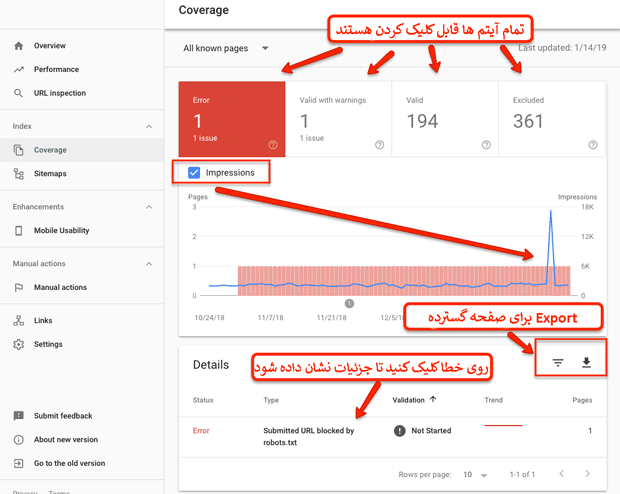
مانند گزارش Performance ممکن است در دادههایی که این بخش در اختیار شما قرار میدهد، سردرگم شوید مگر اینکه واقعاً یک فرضیه یا مشکلی برای حل کردن داشته باشید.
یک فرضیه بسازید. بهعنوانمثال بعضی از صفحات خوب عملکرد مطلوبی ندارند ممکن است بهاشتباه ایندکس نشدهاند. برای پیدا کردن جواب و اثبات فرضیه خودروی آیتمهای مختلف کلیک کنید و قدمبهقدم جلو بروید.
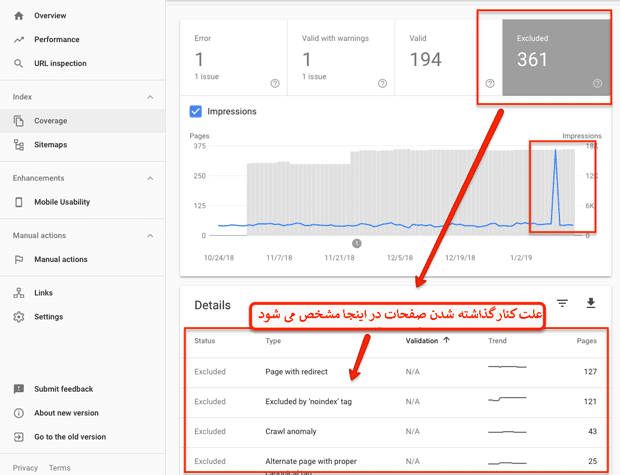
کنسول جدید گوگل گزارشهای دقیقی در مورد خطاها ارائه میدهد. همچنین URL های دقیق صفحات فراهم کرده و در قسمت Trend به شما کمک میکند خطاها را با تغییرات اخیر سایت هماهنگ کنید.
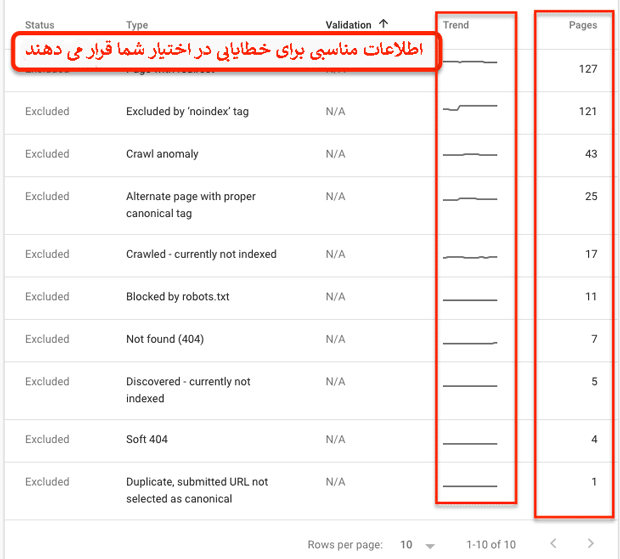
نکته کلیدی در سئو فهمیدن این موضوع است که رباتهای گوگل چهکاری انجام میدهند و چگونه به آنها کمک کنید تا بتوانند به شما کمک کنند. گزارش Coverage مکان مناسبی برای شروع کار است.
Sitemaps ابزارسرچ کنسول گوگل
در این بخش از آموزش سرچ کنسول گوگل گزارشهای نقشه سایت را بررسی میکنیم. موتورهای جستجو از نقشه سایت برای تکمیل خزیدن در وبسایت استفاده میکنند. همانطور که رباتهای گوگل در وبسایت شما میخزند، به نقشه سایت بهعنوان راهنما نیز نگاه میکنند و بالعکس.
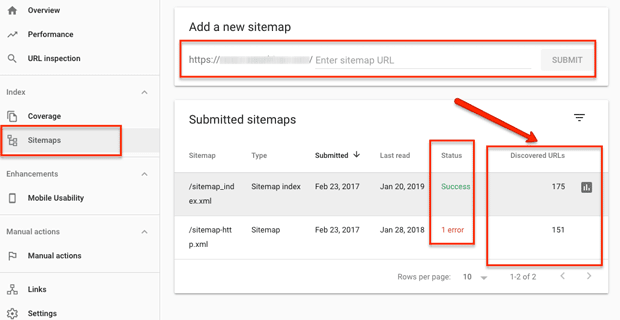
نقشه سایت یک فایل XML است. نقشه XML سایت نباید هیچ خطایی داشته باشد یا خطای آن بسیار اندک باشد. در غیر این صورت رباتهای گوگل کمکم از آن صرفنظر میکنند.
اشتباهاتی که باید تصحیح کنید را پیدا نمایید. از آن برای مهندسی معکوس صفحاتی که ایندکس نشدهاند استفاده کنید.
هدف اصلی سرچ کنسول این است که به شما در بهبود سایتتان برای کاربران گوگل کمک کند. در عوض وبسایت شما در نتایج جستجوی گوگل عملکرد بهتری خواهد داشت. بخش Enhancements (که خود از سه ابزار Speed ، Mobile Usability و Sitelinks searchbox تشکیلشده است) و ابزار URL Inspection هر دو به شما کمک میکنند بفهمید گوگل و سایر کاربران، سایت شمارا چگونه میبینند.
در قسمتهای قبل در مورد URL inspection صحبت کردیم. در ادامه آموزش سرچ کنسول گوگل به بررسی تب Enhancements و ابزارهای Speed، Mobile Usability و Sitelinks searchbox میپردازیم.
Mobile Usability آموزش سرچ کنسول گوگل
گوگل اعلام کرده است که قصد دارد رتبه سراچههایی را که موبایل دوستانه نبوده و در نتایج جستجوی موبایل عملکرد خوبی ندارند، پایین بیاورد. این مسئله بیانگر این موضوع است که کاربران علاقهای به سراچههایی که در دستگاههای تلفن همراهشان بهخوبی ظاهر نمیشوند، ندارد.
هر نوع خطایی که رباتهای گوگل در قابلیت استفاده از سایت شما در دستگاههای تلفن همراه تشخیص دهند، در این قسمت نشان داده میشود. شما باید با سرعت اولویت متوسط این خطاها را برطرف کنید. اکثر خطاها در این قسمت برای سایت خیلی خطرناک محسوب نمیشوند اما مانند وزنهای هستند که سایت را کمکم پایین میآورند.
به این نکته دقت داشته باشید که صرف دیدن این جمله که “سایت شما هیچ خطایی ندارد” یا معادل انگلیسی آن “has no errors” به این معنی نیست که برای کاربران موبایل دوستانه است.

گوگل به شما میگوید که چه تعداد از صفحات را ارزشگذاری کرده است که ممکن است با عددی که برای تعداد صفحات ایندکس شده نشان میدهد کاملاً متفاوت باشد.
تعداد صفحات بدون خطا و همچنین تعداد صفحاتی که در آنها خطا تشخیص دادهشده است بهصورت یک گراف برای شما نمایش دادهشده است. با کلیک بر روی هر قسمت میتوانید نمودار آن را مشاهده کنید.
در قسمت پایین صفحه با کلیک بر روی هر خطا میتوانید به صفحات و خطاهای شخصی دسترسی پیدا کنید.
سرچ کنسول گوگل Speed
در اوایل نوامبر سال 2019 گوگل اعلام کرد که نسخه بتا گزارش سرعت را به سرچ کنسول گوگل اضافه کرده است. گزارشات “speed” که در قسمت “Enhancements” کنسول جستجوی گوگل قرار دارد، به مدیران وب کمک میکند تا سریعاً بخشها و URL های وبسایتهای خود که ممکن است ازنظر سرعت دارای مشکلات عملکردی باشند را پیدا کنند.
از این ابزار میتوانید شروع به تشخیص و رفع مشکلاتی کنید که زمان بارگذاری صفحات شمارا کند میکند. با کلیک بر روی Speed پیشخوان گزارشات سرعت بهصورت زیر باز میشود.
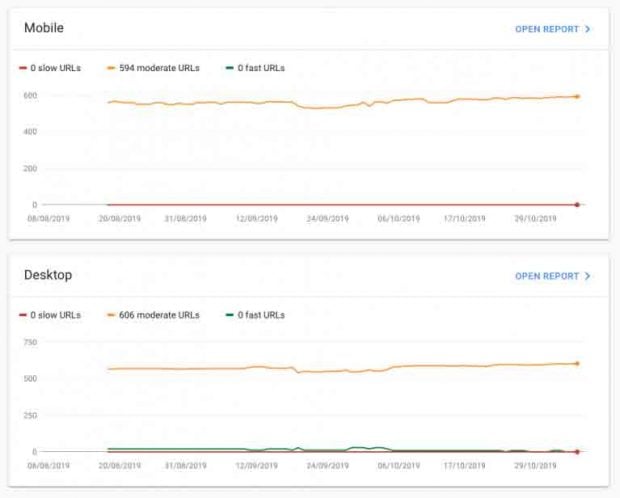
این صفحه از دو بخش تشکیلشده است که اولی مربوط به گزارشات سرعت برای موبایل و دومی مربوط به دسکتاپ است.
هر نمودار سه بخش دارد که با کدگذاری رنگ CrUX مطابقت دارند و عبارتند از:
کند (قرمز)
متوسط (زرد)
سریع (سبز)
تقسیم موبایل و دسکتاپ در این صفحه بسیار مفید است زیرا میدانیم که هریک ممکن است المانها، فهرستها و تعاملات متفاوتی داشته باشند. همانطور که در تصویر بالا میبینید، نسخه دستاپ مشکل بیشتری با URL های کند در مقایسه با موبایل دارد.
با کلیک بر روی لینک Open Report میتوانید مانند تب Coverage نمودارها را بهصورت گراف مشاهده کنید.
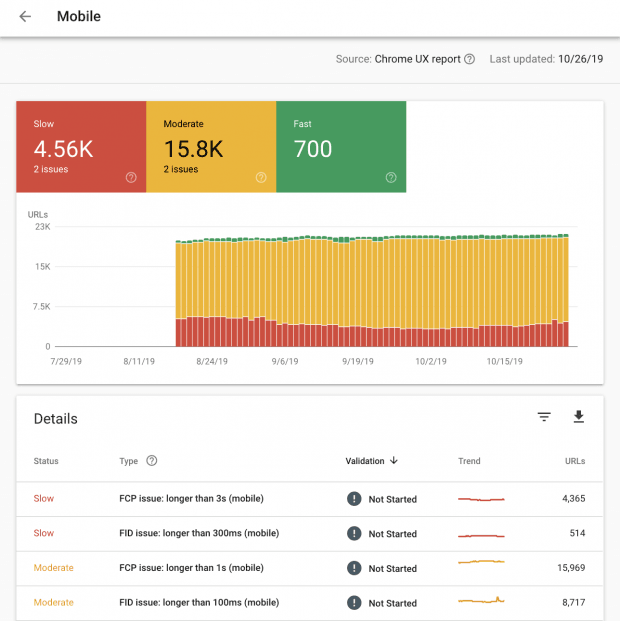
در این صفحه امکانات فیلتر کردن در اختیار کاربران قرارگرفته است.
گوگل طیف گستردهای از معیارها را برای ارزیابی سرعت سایت دارد. اما در حال حاضر فقط از دو گزارش مهم زیر در ابزار سرعت سرچ کنسول گوگل استفاده میکند که در ادامه آموزش به بررسی آنها میپردازیم:
First Contentful Paint (FCP): نشاندهنده مقدار زمانی است که از بارگیری وبسایت تا لحظهای که اولین آیتم (یک آرم، هدر یا متن) را در صفحه مشاهده میکنید، سپری میشود.
First Input Delay (FID): نشاندهنده مدتزمان سپریشده بین لحظهای است که کاربر با سایت شما تعامل برقرار میکند و لحظهای که مرورگر آن ورودی را میپذیرد (یعنی وقتی شروع به پاسخگویی به تعامل میکند). این معیار از اهمیت زیادی برخوردار است زیرا یک اندازهگیری زمان واقعی از مدتزمانی است که کسی قادر به استفاده از وبسایت شما میشود.
هر دو این معیارها در مجموعهای از دستهها بهصورت زیر قرار میگیرند:
FCP: بیش از 3 ثانیه
FID: بیش از 300ms
متوسط
FCP: بیش از 1 ثانیه
FID: بیش از 100ms
سریع
FCP: کمتر از 1 ثانیه
FID: کمتر از 100ms
گرچه به نظر میرسد این دستهبندیها اندکی سخت گیرانه است اما میدانیم که گوگل روی سرعت سایت بسیار حساس است.
با کلیک بر روی هر مشکل در قسمت Details میتوانید فهرستی از URL ها را مشاهده کنید.
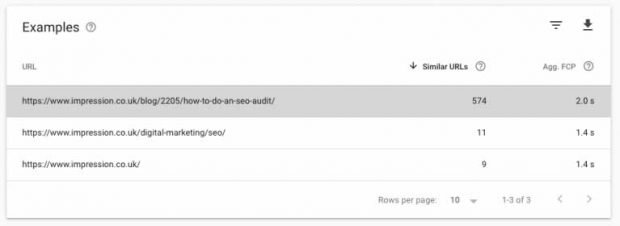
URL ها بر اساس عملکردشان در گروههای مختلف دستهبندی میشوند و URL های دارای مشکل مشابه را میتوانید در تب Similar URLs مشاهده کنید. این گروهبندی بسیار مفید است زیرا میتوانید صفحات خاصی که دارای مشکل یکسانی هستند را تشخیص داده و از این طریق راحتتر به عیبیابی مشکل بپردازید.
از آهستهترین URL ها شروع کرده و روی آن کلیک کنید. یک صفحه در سمت راست باز میشود که حاوی فهرستی از این URL ها است.
حال که گزارش سرعت را تحلیل کرده و فهرستی از URL های مشکلدار را پیدا کردیم، مرحله بعدی بارگیری URL ها در ابزار Page Speed Insights است گزارش سرعت به شما امکان میدهد این کار را برای هر URL انجام دهید.
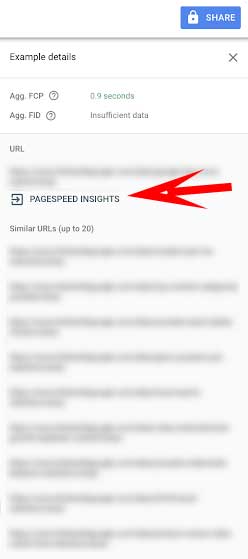
وقتی صفحه را با استفاده از Speed Insights آزمایش میکنید، ممکن است مشاهده کنید که با امتیازاتی که در گزارش سرعت سرچ کنسول گوگل دریافت کردهاید، همخوانی ندارد. علت این امر را در ادامه آموزش شرح میدهیم.
گزارش سرعت در سرچ کنسول گوگل پارامتر مهمی است زیرا این گزارش تنها فهرستی از نمرات Speed Insights نیست بلکه دادههای کاربر در زمان واقعی را نشان میدهد. بنابراین باید سعی کنید این صفحات را حتی ازآنچه که در حال حاضر وجود دارند، سریعتر کنید.
گوگل اعلام کرده است که شما باید از این گزارش هم برای نظارت بر عملکرد خود در طول زمان و هم برای ردیابی اصلاحاتی که در وبسایت خود ایجاد کردهاید استفاده کنید. هنگامیکه مشکلی را برطرف کردید میتوانید از این گزارش استفاده کنید تا ببینید کاربران هنگام مرور نسخه ثابت وبسایت شما، بهبودی را در عملکرد سایت تجربه میکنند یا خیر.
در ادامه آموزش سرچ کنسول جدید گوگل به بررسی ابزار Sitelinks Searchbox که یکی دیگر از ابزارهایی است که گوگل اخیراً به سرچ کنسول اضافه کرده است، میپردازیم.
آموزش سرچ کنسول گوگل ((Sitelinks Searchbox
برای کسانی که از نشانهگذاری Sitelinks Searchbox در سایت خود استفاده میکنند، گزارش جدیدی اضافهشده است که در قسمت گزارشهای Enhancements وجود دارد و جزئیات بیشتری در مورد عملکرد و / یا خطاهای مربوط به نشانهگذاری جعبه جستجو در سایت را نشان میدهد.
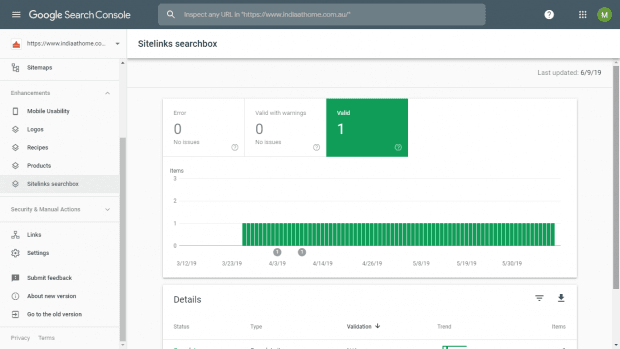
این گزارش روند خطاها ، هشدارها و موارد معتبر را به شما نشان میدهد. حتی میتوانید با کلیک روی جعبههای رنگی در بالای نمودار، وضعیت آماری هر مشکل را بهصورت جداگانه مشاهده کنید. همچنین میتوانید با کلیک کردن روی یک ردیف خاص در زیر نمودار، هشدارها و خطاها را در هر صفحه مشاهده کنید.
آموزش سرچ کنسول گوگل (Manual Actions)
گوگل از ترکیبی از پاداشها، تهدیدات، اعلانها و بررسیهای تیمی بهصورت دستی استفاده میکند تا وبمستران را وادار به ارسال سیگنالهای بهتر و تمیزتر برای رباتهای گوگل کند. هرگاه یکی از اعضای تیم اسپم وب رفتار غیرطبیعی در وبسایت شما مشاهده کند در این بخش از سرچ کنسول گوگل به اطلاع شما میرساند که در این بخش میتوانید آن را مشاهده کنید.
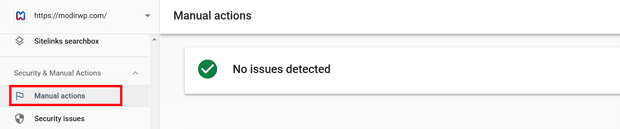
اگر پیامی را در این صفحه مشاهده کردید فوراً کاری برای بهبود آن انجام دهید.
آموزش سرچ کنسول گوگل (Links)
لینکها برای موفقیت در نتایج جستجوی ارگانیک گوگل همواره امری حیاتی به شمار میآیند. بااینحال لینکها هنوز هم سختترین بخش سئو برای فهمیدن، ساختن و بهینهسازی هستند و کمبود اطلاعات در این زمینه میتواند منجر به آسیب دیدن سایت نوبت.
کنسول جدید گوگل نسبت به نسخه قبلی آن اطلاعات بیشتری درزمینهٔ لینکها در اختیار شما قرار میدهد. این اطلاعات قابلدسترستر و بسیار کاملتر از قبل هستند.
بااینحال مراقب آنالیز کردن این اطلاعات باشید. گزارشهای جدید گوگل اهمیت بسیاری به کیفیت لینکها داده و بیشتر از اینکه به کمیت آنها توجه کند به کیفیت آنها توجه مینماید.
آموزش سرچ کنسول گوگل ( (External links
گوگل، وب را از طریق لینکها درک میکند و هنوز هم لینکها فاکتور اصلی در الگوریتمهای گوگل هستند. بخش External links که در ادامه آموزش سرچ کنسول گوگل به آن میپردازیم به شما این امکان را میدهد تا بفهمید چه کسی به شما لینک داده است، چه محتوایی بیشترین لینک را دریافت کرده است و سایتهای دیگر از چه متن انکری برای لینک دادن به سایت شما استفاده کردهاند.
سه نکته مهم در مورد این بخش وجود دارد:
گوگل تمام اطلاعات لینکها را در اختیار شما قرار نمیدهد. بیشتر متخصصان حرفهای و صاحبان وبسایتها از ابزاری مانند Ahrefs یا ابزار SEMrush برای دریافت اطلاعات مفیدتر و کیفیتر استفاده میکنند.
هیچ راهی برای دانستن اینکه گوگل چگونه از این دادهها برای هر کوئری استفاده میکند، وجود ندارد. بیشازحد بر روی هر لینک یا انکرتکست تمرکز نکنید. در عوض از آن برای ایده یابی مارکتینگ و تشخیص مشکل استفاده نمایید.
اطلاعات زیادی در این بخش وجود دارد که میتوانید با کلیک کردن بر روی قسمتهای مختلف به آن اطلاعات دسترسی پیدا کنید.
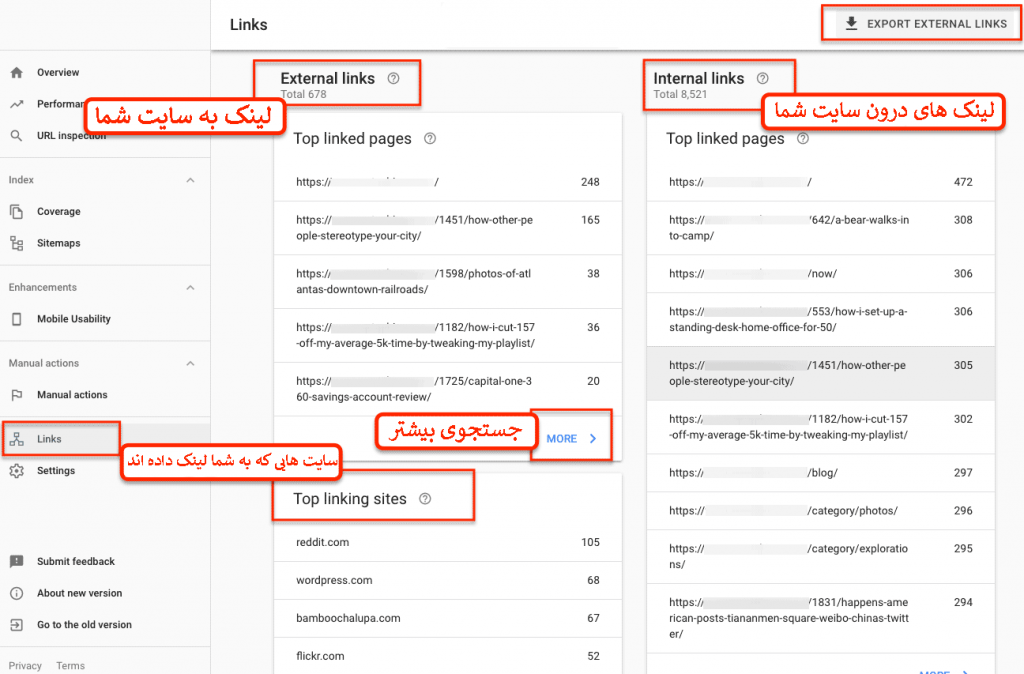
در این بخش از آموزش سرچ کنسول گوگل به شما نشان میدهیم که با گزارشهای لینکها چهکاری میتوانید انجام دهید.
اولین اطلاعاتی که از صفحه لینکها میتوانید دریافت کنید این است بفهمید چه نوع محتوایی لینک دریافت کرده است. میتوانید از این اطلاعات برای انجام کارهای بیشتر استفاده کنید.
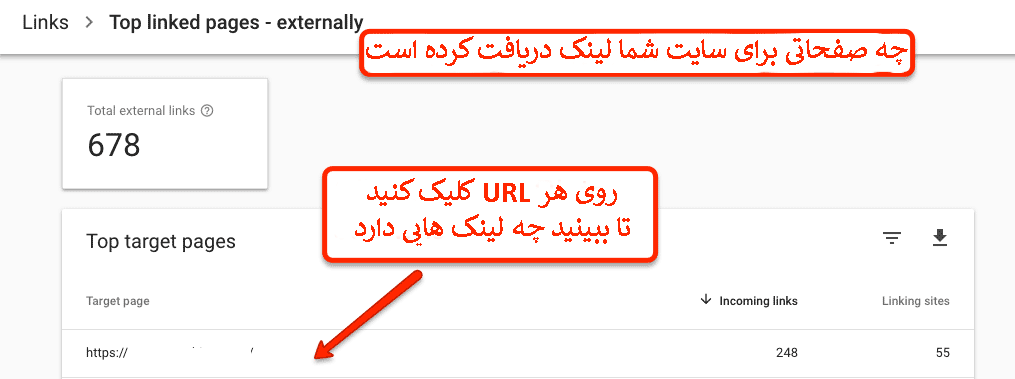
سعی کنید از تابع Export استفاده کنید زیرا میتوانید بهصورت دستی لینکهای باکیفیت را برچسبگذاری کرده و با داده ابزار سئو ارتباط دهید.
از گزارش لینکها برای فهمیدن اینکه چه نوع سراچههایی به شما لینک دادهاند، استفاده کنید. از این اطلاعات میتوانید برای پیدا کردن سایتهای مشابه برای ترویج محتوا نیز استفاده نمایید. همچنین از این اطلاعات میتوانید بفهمید چه مقدار از وب اسپم هستند.
به انکر تکست خود نگاه کنید تا مطمئن شوید به همان محتوایی که در نظر دارید اشاره میکند.
آموزش سرچ کنسول گوگل ((Internal Links
این بخش از سرچ کنسول گوگل به شما کمک میکند لینکهای درون سایت خود و نحوه خزیدن گوگل در لینکهای سایت را بفهمید. در این بخش میتوانید دقیقاً مشاهده کنید که رباتهای گوگل چگونه در سایت شما میخزند. در این بخش به آموزش لینکهای داخلی میپردازیم.
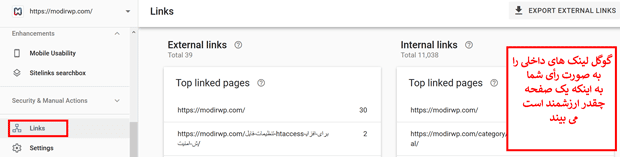
صفحات را بر اساس بیشترین و کمترین لینکها مشاهده کنید. صفحاتی که بیشتر از بقیه در آنها لینک سازی انجامشده است همچنین صفحاتی که لینک سازی در آنها کم است و باید بیشتر انجام بگیرد را پیدا کنید.
صفحاتی که خزش در آنها بیشتر صورت گرفته لزوماً به معنای اینکه رتبهبندی بالاتری دارند، نیست. اما لینکهایی که اطلاعات مهمی را چه از طریق انکر تکست و چه متن لینک به رباتهای گوگل میرسانند، اهمیت بالاتری دارند و باعث رتبهبندی بالاتر میشوند.
اگر محتوای ناکارآمدی داشته باشید ممکن است لینکها نیز عملکرد درستی نداشته باشند زیرا لینکهای داخلی تصویر درستی را برای رباتهای گوگل ایجاد نمیکنند. این مسئله در وبلاگهایی رایج است که محتواهای قدیمی به خاطر طول عمر بیشترشان و نه مربوط بودن موضوع، لینکهای بیشتری دریافت کردهاند.
لینک سازی داخلی ممکن است دشوار به نظر برسد اما سادهترین لینکی است که میتوان ساخت. گزارش لینکهای داخلی میتواند به شما برای لینک سازی کمک کند.
آموزش سرچ کنسول گوگل ((Seting
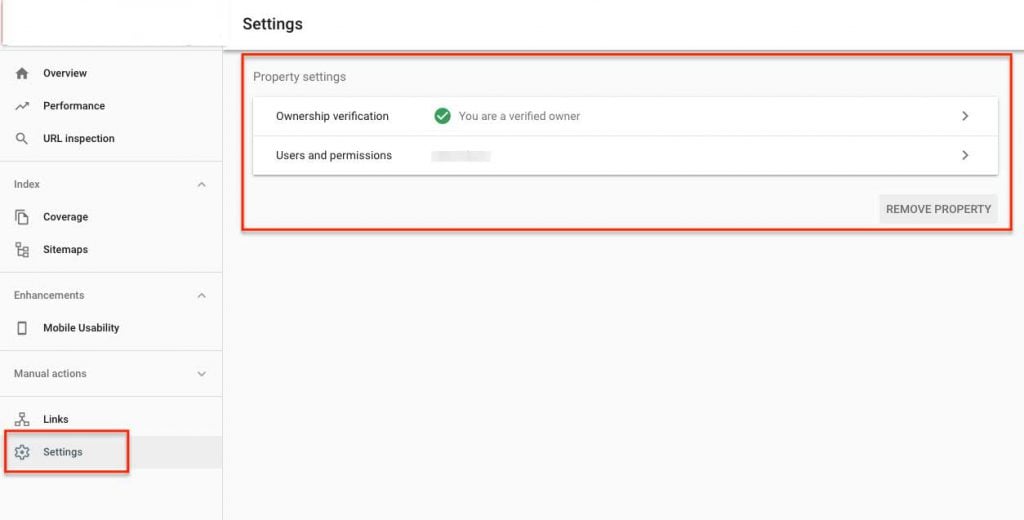
تنظیمات در سرچ کنسول جدید ساده و نسبتاً سرراست است. شما در این قسمت میتوانید درستی سنجی مالکیت خود (Ownership verification) و مدیریت کاربران و مجوزها (Users and permissions) را انجام دهید.
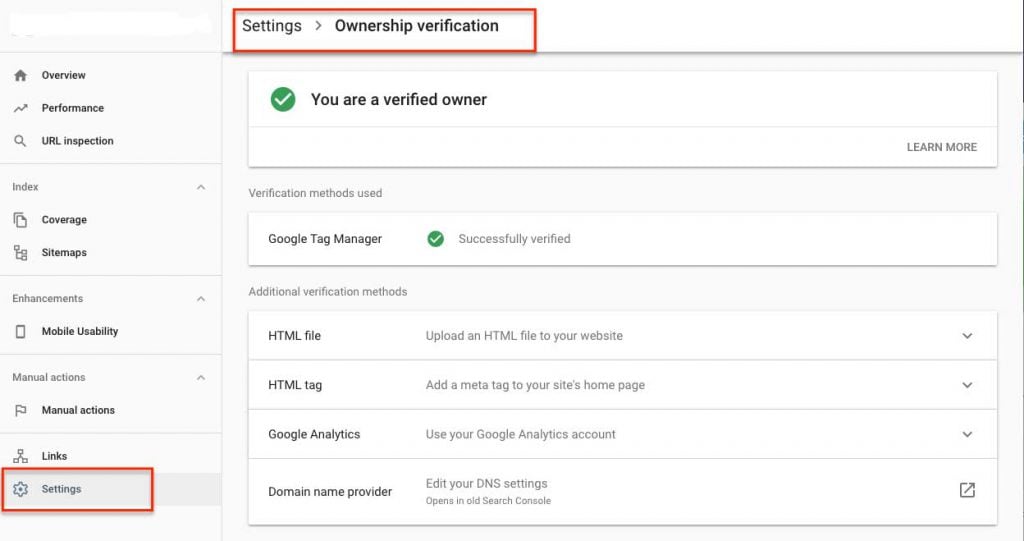
در قسمت Ownership verification شما میتوانید روش درستی سنجی و اثبات مالکیت سایت خود را تغییر دهید. این کار ممکن است به دلیل غیرفعال کردن افزونهای که از آن برای اثبات مالکیت سایت خود استفاده کردهاید یا تغییر دادن DNS provider، لازم باشد.
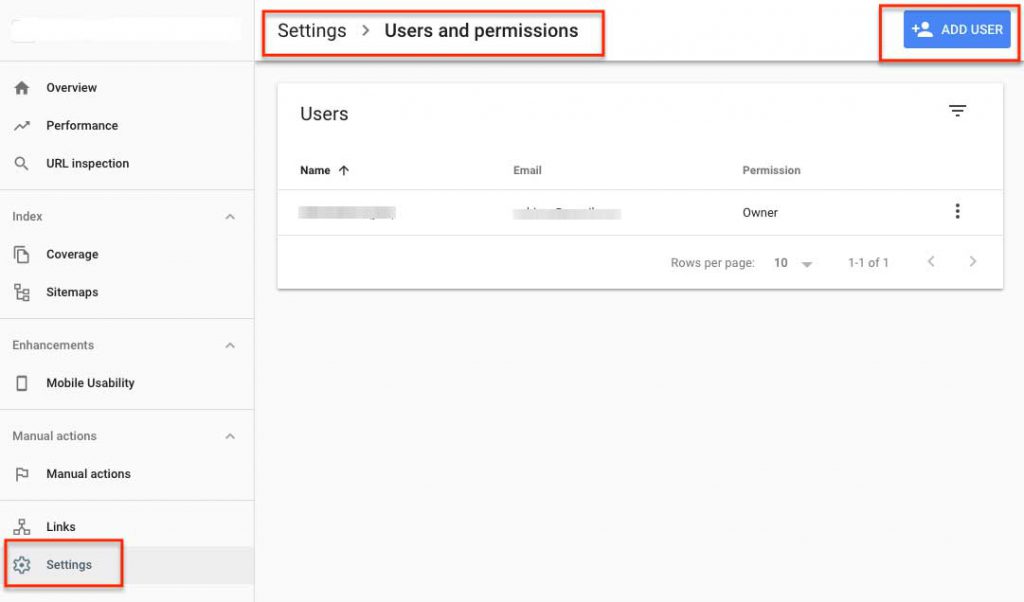
اگر میخواهید به افراد دیگری دسترسی به سرچ کنسول گوگل دهید روی قسمت Users & Permissions کلیک کنید. شما در این قسمت نهتنها میتوانید کاربران دیگری را اضافه کنید بلکه میتوانید تعیین کنید چهکاری را میتوانند و چهکاری را نمیتوانند انجام دهند.
رابط کاربری در بخش تنظیمات (settings) مانند دیگر بخشهای سرچ کنسول ساده و آسان است و در اکثر موارد قابل کلیک کردن و مرتب شدن است. در ساید بار سمت چپ صفحهای کونهای مثلثی شکلی در کنار هر تب مشاهده میکنید که مربوط به فیلتر کردن و مرتب کردن ظاهر صفحه است.
صرفنظر از بزرگی و کوچکی وبسایتتان و اینکه ترافیک شما چه اندازه است، باید یک اکانت سرچ کنسول تأییدشده داشته باشید. در نظر داشته باشید که سرچ کنسول یک ابزار است و بهخودیخود هیچ کاری برای وبسایتتان انجام نمیدهد. کاری که شما باید انجام دهید این است که استفاده از این ابزار را یاد بگیرید، بدانید دادهها چه معنایی میدهند و از آنها برای بهبود وبسایت و مارکتینگ خود استفاده کنید.
امیدواریم این آموزش موردتوجه و استفاده شما قرارگرفته باشد. دیدگاههای خود را با ما در میان بگذارید.



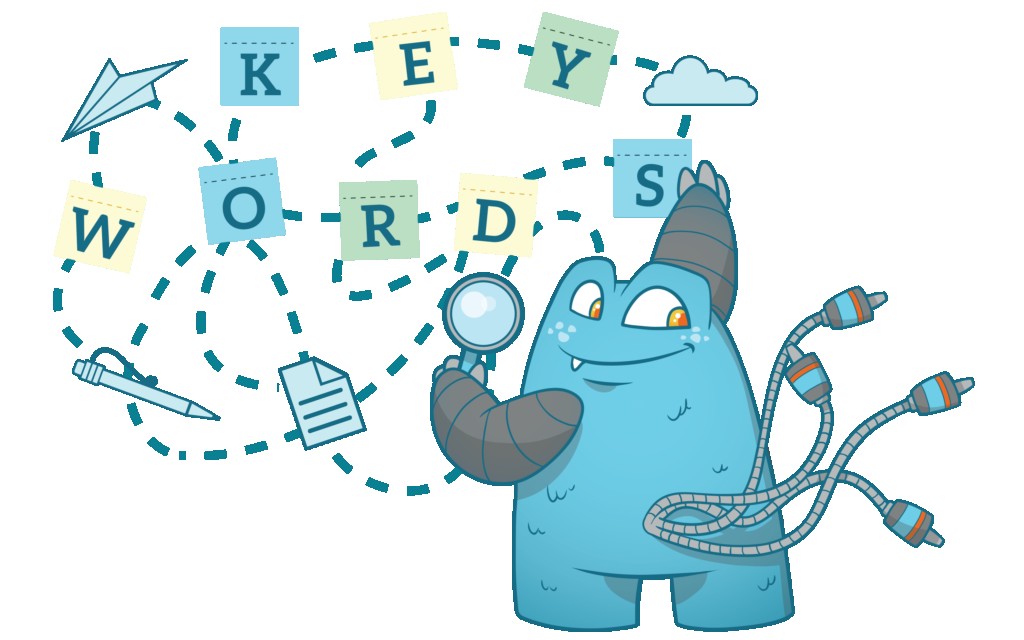


ارسال کامنت